У ребёнка появился гаджет: как установить родительский контроль и зачем он нужен
Вместе с гаджетами и интернетом в мир родителей пришло, с одной стороны, спокойствие (ребенок на связи, да и учиться теперь немного проще), а с другой — еще больше проблем: ограничение экранного времени, «взрослый» контент и страх перед «Извините, телефон абонента выключен или находится вне зоны действия сети». Справиться с этими тревогами помогает родительский контроль. Как и зачем его настраивать, рассказали в блоге Ситилинка.
Родительский контроль может быть:
- Встроенной функцией на смартфоне или планшете.
- Приложением, которое устанавливается отдельно.
- Режимом на сайте. Например, YouTube Kids — это отдельный сегмент YouTube, который содержит только детский контент.
1. Смартфон или планшет
На Android и iOS есть встроенный режим родительского контроля, который можно включить через «Настройки». Им удобно пользоваться, если у вас с ребенком гаджеты одной операционной системы, иначе могут быть доступны не все функции.
На Android
Режим родительского контроля есть на устройствах с версией Android 5.0 или более новой. С помощью стандартного родительского контроля на Android можно устанавливать лимиты по пользованию приложениями, ограничивать доступ к сайтам для взрослых, включать безопасный поиск, отслеживать геолокацию, контролировать покупки внутри игр и даже полностью блокировать устройство на расстоянии.
Как настроить родительский контроль? На телефоне ребенка надо создать отдельный детский профиль в Google. Настраивайте родительский контроль вместе с ребенком: он должен обязательно дать свое согласие на включение функции.
- Зайдите в «Настройки» → Google → «Родительский контроль».
- Нажмите «Начать» → «Ребенок или подросток» → «Далее».
- Выберите аккаунт ребенка в меню.
- Нажмите «Далее». Теперь выберите в меню свой (родительский) аккаунт и войдите в него, чтобы настроить контроль от лица взрослого.
- Снова нажмите «Далее». Теперь ребенок должен дать согласие на использование родительского пароля и ввести пароль от своего аккаунта.
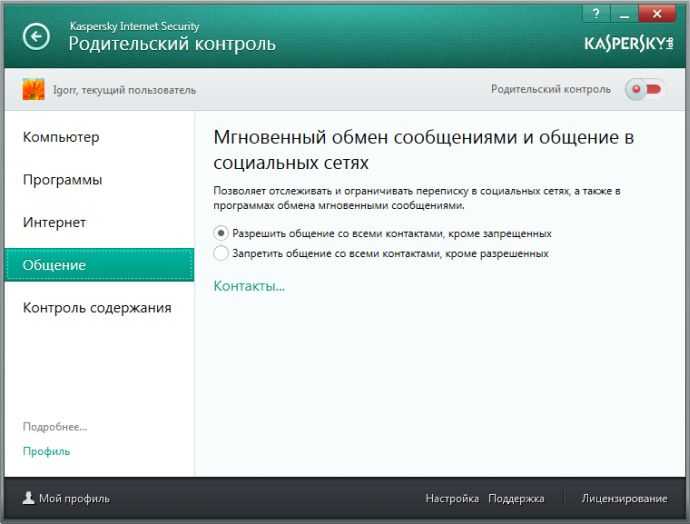 Ваши аккаунты будут связаны как семейная группа.
Ваши аккаунты будут связаны как семейная группа. - «Далее» — система предложит настроить приложения, которыми может пользоваться ребенок. Выберите их и нажмите «Еще».
- Чтобы настроить фильтры поиска и разрешить скачивать контент из Google Play, по очереди зайдите во вкладки «Разрешение на скачивание и покупку», «Фильмы», «Игры и приложения», «Книги», «Фильтры» и выберите для каждой подходящий режим. По умолчанию ребенок не сможет устанавливать приложения и делать покупки сам — устройство всегда будет запрашивать разрешение у родительского аккаунта.
Встроенный родительский контроль на iOS
Режим родительского контроля есть на всех устройствах iPhone, iPad и iPod touch. С помощью него можно задавать время использования приложения, запрещать пользоваться конкретными приложениями, блокировать покупки и оформление платных подписок, ограничить доступ к музыке и фильмам с возрастным цензом, настроить фильтры веб-контента.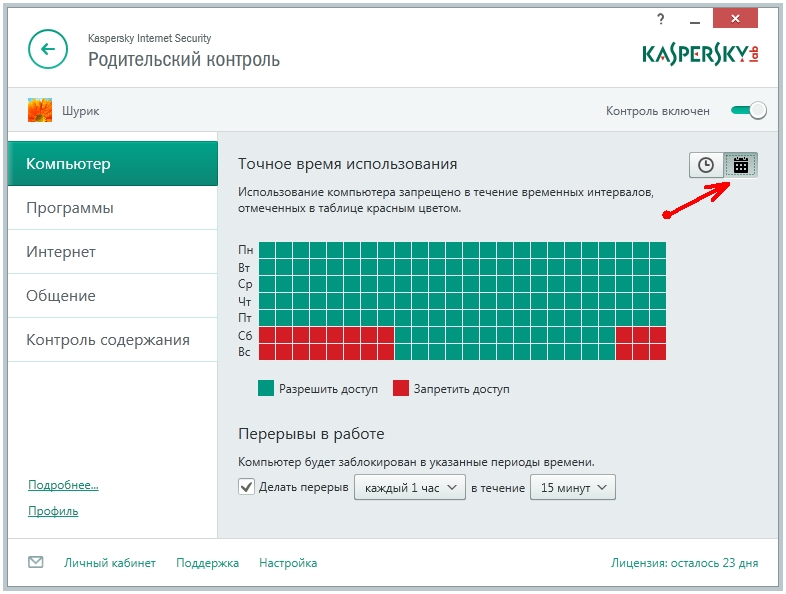
Как его настроить?
Активировать все функции родительского контроля через одну страницу не получится — нужно заходить в разные разделы «Настроек». Чтобы ограничить время использования приложений:
- На устройстве ребенка перейдите в «Настройки» → «Экранное время».
- Нажмите «Использовать код-пароль» и задайте его. Цифры должны отличаться от тех, что используются для разблокировки телефона. Их нужно будет ввести, если захотите отключить или изменить ограничения. Чтобы ребенок не снял лимит, не сообщайте ему код.
- Перейдите в раздел «Лимиты приложений» → «Добавить лимит». Введите код-пароль, выберите приложения, доступ к которым нужно ограничить.
- Задайте время и дни использования — например, чтобы ребенок мог играть в мобильные игры только два часа по выходным.
- Если нужно установить свой лимит для каждой игры или социальной сети, в меню выбирайте их по отдельности.
- Потяните ползунок «Блокировка в конце лимита».
 Нажмите «Добавить».
Нажмите «Добавить».
Чтобы отслеживать геолокацию ребенка:
- Убедитесь, что на устройстве ребенка включен интернет. Зайдите в «Настройки» → «Конфиденциальность». Потяните вправо ползунок «Службы геолокации», чтобы он стал зеленым.
- Теперь перейдите в раздел «Поделиться геопозицией» и потяните вправо ползунок. То же самое сделайте в разделе «Найти iPhone», в пунктах «Найти iPhone» и «Сеть Локатора», чтобы отслеживать устройство ребенка, даже если на нем нет интернета.
- Потяните вправо ползунок «Последняя геопозиция» — если телефон ребенка разрядится, вы будете видеть последнее сохраненное местоположение.
- Перейдите на рабочий стол, запустите системное приложение «Локатор». В нем зайдите в раздел «Я» и нажмите «Делиться геопозицией».
- В приложении в разделе «Люди» нажмите «Начать делиться геопозицией» и добавьте ваши контакты, чтобы видеть гаджет ребенка на своем устройстве.
- Чтобы отслеживать местоположение ребенка, на своем Apple-устройстве зайдите в приложение «Локатор».
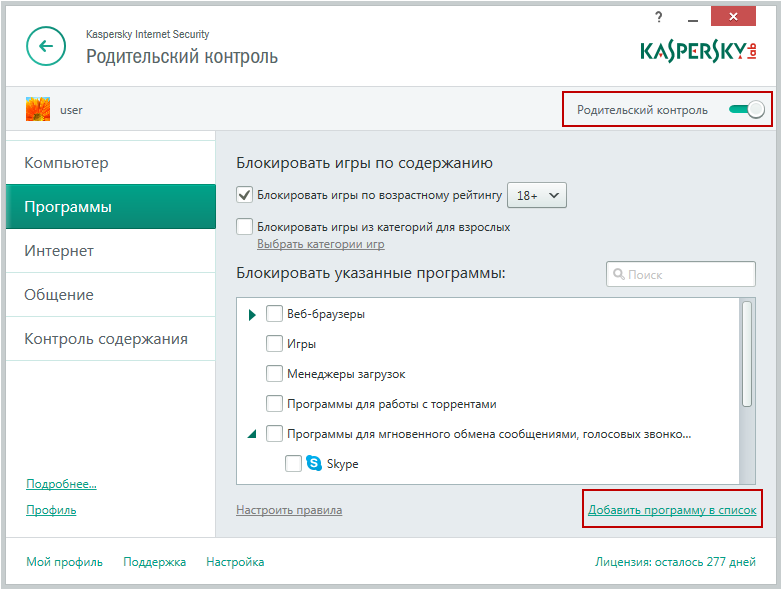
Екатерина, сын Филипп, 8 лет:
«Из гаджетов мой сын пока пользуется только телефоном и планшетом, поэтому родительский контроль я настроила именно на них. В настройках самого телефона я ограничила контент, который он может потреблять, поставила запрет на покупки и установила экранное время. Еще я могу отслеживать его геопозицию. На планшете такие же настройки.
Занялась этим после того, как однажды мой сын вернулся с площадки в слезах. Оказалось, один из мальчишек постарше сказал ему незнакомое слово. Сын решил погуглить, и интернет вывалил ему все подробности прямо в картинках. Ребенок был в шоке.
Сейчас телефон сына автоматически фильтрует веб-контент. Причем можно исключить возможность видеть материалы для взрослых в браузере и другие приложения телефона, а можно добавить конкретные веб-сайты в список разрешенных или заблокированных. Я решила вообще ограничить доступ в интернет».
2. Родительский контроль через приложения
У встроенного родительского контроля есть несколько недостатков.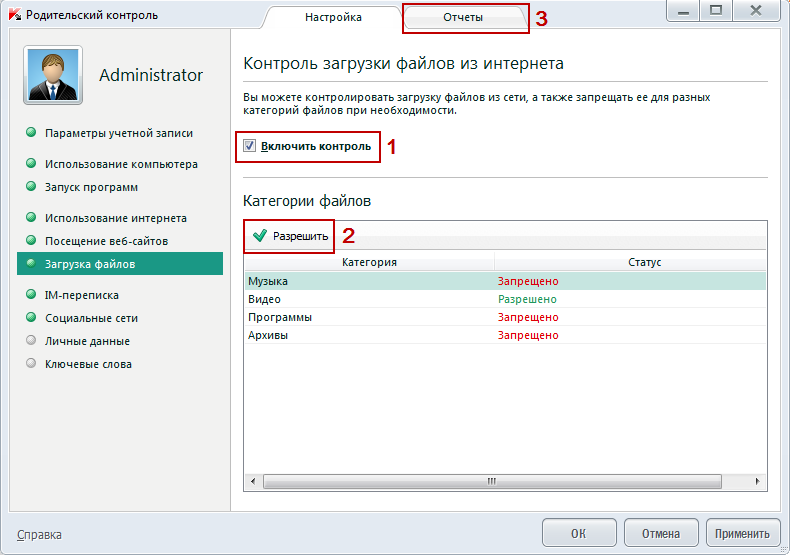 Например, на Android нельзя проверить историю браузера ребенка, а на iOS отслеживать геолокацию получится, только если и у вас, и у ребенка iPhone. Чтобы избежать этих ограничений, можно установить отдельное приложение для родительского контроля. Вот самые популярные сервисы для iOS и Android.
Например, на Android нельзя проверить историю браузера ребенка, а на iOS отслеживать геолокацию получится, только если и у вас, и у ребенка iPhone. Чтобы избежать этих ограничений, можно установить отдельное приложение для родительского контроля. Вот самые популярные сервисы для iOS и Android.
Kaspersky Safe Kids
Это бесплатная программа, она ограничивает доступ к вредоносным сайтам, блокирует нежелательные поисковые запросы в браузере и на YouTube, контролирует время использования приложений. В платной версии можно отследить геолокацию и очертить на карте безопасную зону — например, ваш двор. Если ребенок выйдет за его пределы, вам придет уведомление. Приложение можно установить через Google Play, App Store либо по ссылке на сайте приложения.
Из-за ограничений оплаты в Google Play сейчас можно скачать только бесплатную версию, премиум-тариф доступен на сайте Kaspersky.
Family Link
Официальное полностью бесплатное приложение от Google.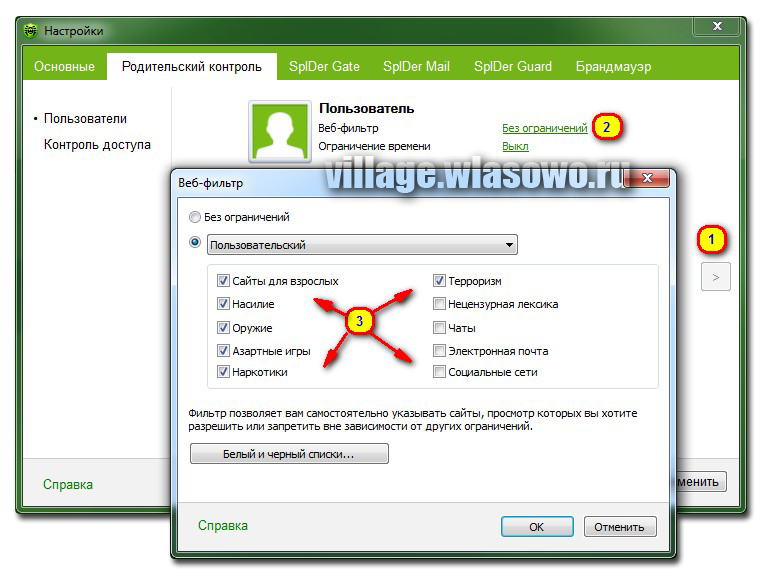 Оно подойдет, если у вас iPhone, а у ребенка Android либо у вас обоих Android. Программа устанавливает лимиты на приложения и отслеживает местоположение. Она также анализирует, какими сервисами и как долго пользуется ребенок, и присылает отчеты, если вы хотите контролировать время ребенка в телефоне, но не задавать строгие ограничения.
Оно подойдет, если у вас iPhone, а у ребенка Android либо у вас обоих Android. Программа устанавливает лимиты на приложения и отслеживает местоположение. Она также анализирует, какими сервисами и как долго пользуется ребенок, и присылает отчеты, если вы хотите контролировать время ребенка в телефоне, но не задавать строгие ограничения.
Через Family Link можно создать семейную группу Google-аккаунтов и добавлять общие способы управления скачанным контентом — например, ребенок присылает запрос на установку игры из Google Play, а вы принимаете или отклоняете его.
Как установить: через Google Play или App Store либо по ссылке на сайте приложения. Обратите внимание, что есть две версии приложения Family Link: одна для вашего устройства, другая — для телефона ребенка. При установке сервис предложит выбрать режим.
Kid Security
Показывает статистику использования приложений, отслеживает геолокацию и историю перемещения ребенка. В премиум-версии можно удаленно прослушивать звуки вокруг него, чтобы понять, с кем он находится. Если телефон ребенка на беззвучном режиме и он не слышит ваш звонок, можно послать ему звуковой сигнал.
Если телефон ребенка на беззвучном режиме и он не слышит ваш звонок, можно послать ему звуковой сигнал.
Как установить: через Google Play или App Store либо по ссылке на сайте приложения.
Татьяна, дочь Ульяна, 10 лет:
«Чтобы отслеживать, сколько времени дочь проводит в телефоне и соцсетях, я установила на свой и ее телефоны специальное приложение Family link.
Если детям часто что-то запрещать, они начинают капризничать, злиться, обижаться. Мы с дочкой стараемся договариваться и корректируем настройки. Например, во время каникул я позволяю проводить больше времени в социальных сетях. В дни учебы, наоборот, чаще блокирую действия в телефоне.
Допустим, если утром, когда пора идти умываться и чистить зубы, она валяется в постели с телефоном в руках, я просто блокирую его одним нажатием кнопки в приложении. Конечно, она протестует, но пока не поднимется и не приведет себя в порядок, я не уступаю».
3. Родительский контроль на сайтах
Если у ребенка еще нет собственного смартфона, можно настроить родительский контроль на отдельных сервисах, которыми он пользуется с вашего устройства — телефона, планшета, ноутбука или телевизора.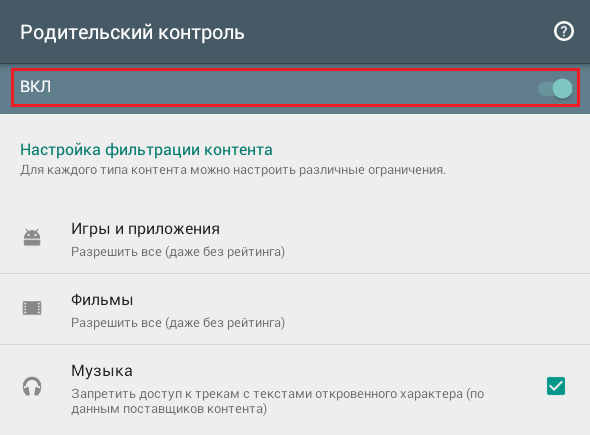
«Кинопоиск»
Нажмите на фото аккаунта в правом верхнем углу, выберите «Добавить детский профиль», укажите имя сына или дочери и возрастную категорию фильмов. После этого под вашей аватаркой появится профиль ребенка — нажмите на него, чтобы зайти в безопасный режим. Теперь ребенок не запустит случайно боевик или ужастик.
YouTube
Войдите в аккаунт YouTube, нажмите на фото профиля, прокрутите меню до конца и перейдите в раздел «Безопасный режим». Чтобы включить его, потяните ползунок вправо. Можно также скачать на смартфон, планшет, Smart TV отдельное приложение YouTube Kids или пользоваться его веб-версией. В сервисе собраны только детские каналы с мультфильмами и развлекательными видео.
Поисковая система Google
Дети до 13 лет не могут сами завести себе Google-аккаунт — это должны сделать родители в приложении или на сайте Google Families. Создав ребенку профиль, перейдите на поисковую страницу Google в браузере. Найдите внизу экрана «Настройки» → «Настройки поиска». Поставьте галочку в графе «Безопасный поиск». Теперь в результатах выдачи не будут показываться картинки, видео и ссылки, связанные с ненормативным контентом.
Найдите внизу экрана «Настройки» → «Настройки поиска». Поставьте галочку в графе «Безопасный поиск». Теперь в результатах выдачи не будут показываться картинки, видео и ссылки, связанные с ненормативным контентом.
Режим поиска привязан к Google-аккаунту, через который его настраивали. Если активировать безопасный поиск на компьютере, на телефоне с той же учетной записью он тоже включится. А если вы выйдете из профиля ребенка и зайдете в свой, поиск будет обычным.
Оксана, дочь Алиса, 15 лет:
«Я часто езжу в командировки, а дочь остается дома. На это время я всегда зову няню, но она приходит поздно вечером, чтобы остаться до утра, и дочь много времени проводит в квартире одна или с друзьями. Поэтому я решила установить родительский контроль на телевизоре — оградить ее от фильмов и передач, которые не предназначены для ее возраста.
У нас телевизор LG, и в нем уже предусмотрены настройки родительского контроля. Опцию разработали, чтобы защитить детей от взрослого контента — такого, где есть насилие, мат, откровенные эротические сцены и жестокость. Находится она в разделе «Настройки». Нужно зайти на вкладку «Общие» и выбрать «Безопасность»».
Находится она в разделе «Настройки». Нужно зайти на вкладку «Общие» и выбрать «Безопасность»».
Конечно, непросто соблюсти грань между заботой, стремлением обезопасить ребенка и нарушением личных границ. Именно поэтому родительский контроль может работать только в том случае, если вы заранее обсудили с ребенком необходимость этого сервиса для всей семьи и готовы в дальнейшем пересматривать ограничения. Дети взрослеют — те ограничения, которые комфортны для ребенка в 9–10 лет, совсем не актуальны для подростков в 15–16. Поэтому в этом вопросе важно оставаться гибкими и не только ограничивать, но и обсуждать вероятные угрозы и способы их избежать — как в сети, так и в реальной жизни.
Фото на обложке: Yuganov Konstantin / shutterstock / fotodom
Реклама. Рекламодатель ООО «Ситилинк». LjN8KQpTn
устанавливаем родительский контроль на цифровые устройства ребенка – Лига безопасного Интернета
Родительский контроль – функция цифровых устройств и гаджетов, обладающая набором полезных свойств, позволяющих контролировать и отслеживать время, проводимое ребенком в Интернете, а также сайты, которые он посещает, просматриваемый контент и многое другое.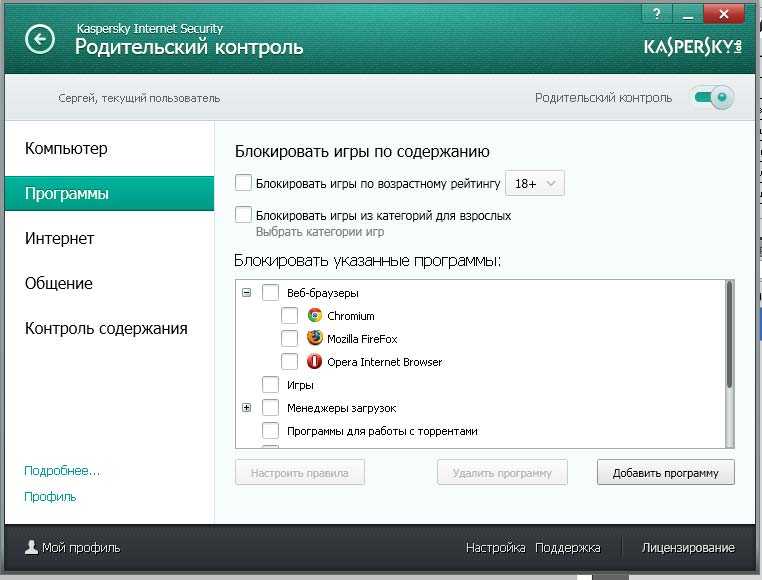
Основные функции родительского контроля:
Контроль и нормирование экранного времени;
Возможность настраивать распорядок дня – в какое время ребенок может или не может пользоваться устройством;
Контроль посещаемых сайтов, вплоть до запрета или ограничения.
Какой бывает родительский контроль:
Родительский контроль на смартфонах – современные смартфоны на Android и iOS обладают встроенными функциями родительского контроля, которые подключаются непосредственно в настройках телефона.
Родительский контроль в браузерах – некоторые браузеры на компьютерах и ноутбуках также обладают встроенными функциями родительского контроля. В таком случае их функционал ограничивается использованием браузера и не распространяется на весь компьютер.
Родительский контроль на игровых приставках – приставки Xbox и PlayStation также обладают функциями родительского контроля, которые позволяют ограничить то, в какие игры ребенок может играть, как он может использовать приставку, и контролировать его расходы в магазинах игр для этих приставок.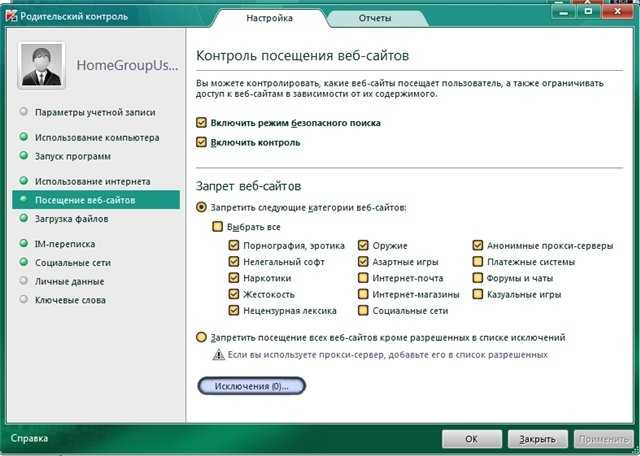
Специализированные приложения и программы для родительского контроля – такие приложения можно найти как в официальных магазинах приложений для смартфонов, так и просто в Интернете на сайтах разработчиков.
Объясните ребенку, что родительский контроль – это база его безопасности. Заключите соглашение о его установке.
Более подробную инструкцию о том, как настроить родительский контроль на разных устройствах можно в инструкции по настройке родительского контроля Лиги безопасного Интернета: [PDF]
Почему это важно: факты и статистика
41% родителей использует родительский контроль для защиты своего ребенка
(по данным Всероссийского центра изучения общественного мнения (ВЦИОМ))
19% не предпринимают активных действий для защиты ребенка в Интернете
(по данным Всероссийского центра изучения общественного мнения (ВЦИОМ))
Цифровая зависимость
Травля в Интернете
Персональные данные
Вербовка и отбор детей в опасные сообщества
Манипуляции в Интернете
10 советов родителям по безопасности в сети
Общение с незнакомцами онлайн
Семейное соглашение об использовании гаджетов
Обмен интимными фотографиями с незнакомцами в сети
Родительский контроль
Клиповое мышление
Вечная публичность в сети
Советы по кибербезопасности
Киберугрозы
Опасные публикации в Интернете
Опасные сообщества в сети
Мошенничество в Интернете
Онлайн-игры
Селфхарм
Стримы (прямые трансляции)
Видеохостинги
Поисковые системы
Реальные последствия
Как настроить родительский контроль на маршрутизаторе
Питер Кристиансен
Под редакцией Кары Хейнс
17 мая 2021 г.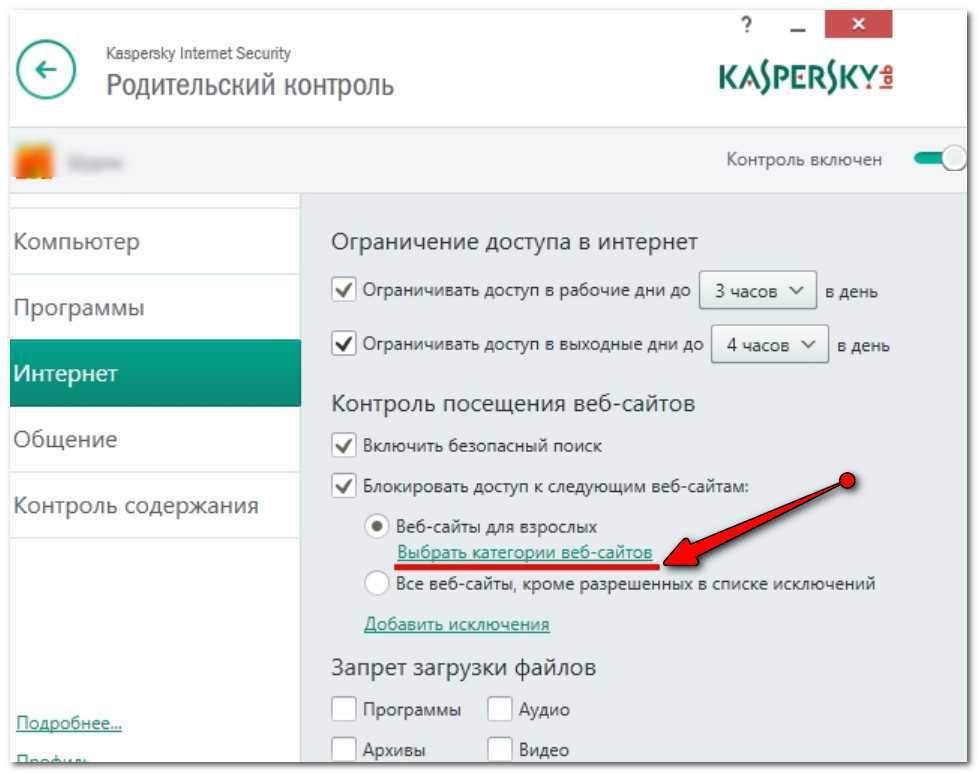 | Поделиться
| Поделиться
Часто задаваемые вопросы
Один из самых простых способов настроить родительский контроль для ваших детей — использовать те, которые поставляются с вашим существующим маршрутизатором. Они предустановлены почти на каждом современном маршрутизаторе, так что они уже есть.
Тем не менее, поначалу использование этих функций может показаться немного сложным. Мы познакомим вас с основами настройки родительского контроля для вашей домашней сети, используя только инструменты, поставляемые с вашим маршрутизатором.
Настройка родительского контроля на маршрутизаторе
Большинство современных маршрутизаторов имеют некоторые встроенные функции родительского контроля, но они могут немного различаться от маршрутизатора к маршрутизатору. Вот некоторые из наиболее распространенных способов настройки родительского контроля:
- Доступ к настройкам маршрутизатора
- Использование приложения
- Использование учетной записи онлайн-провайдера
Доступ к настройкам маршрутизатора
Использование настроек маршрутизатора является наиболее распространенным способ настроить родительский контроль в вашей домашней сети, хотя это также может быть самым пугающим способом, если вы не привыкли получать доступ к административной консоли вашего маршрутизатора.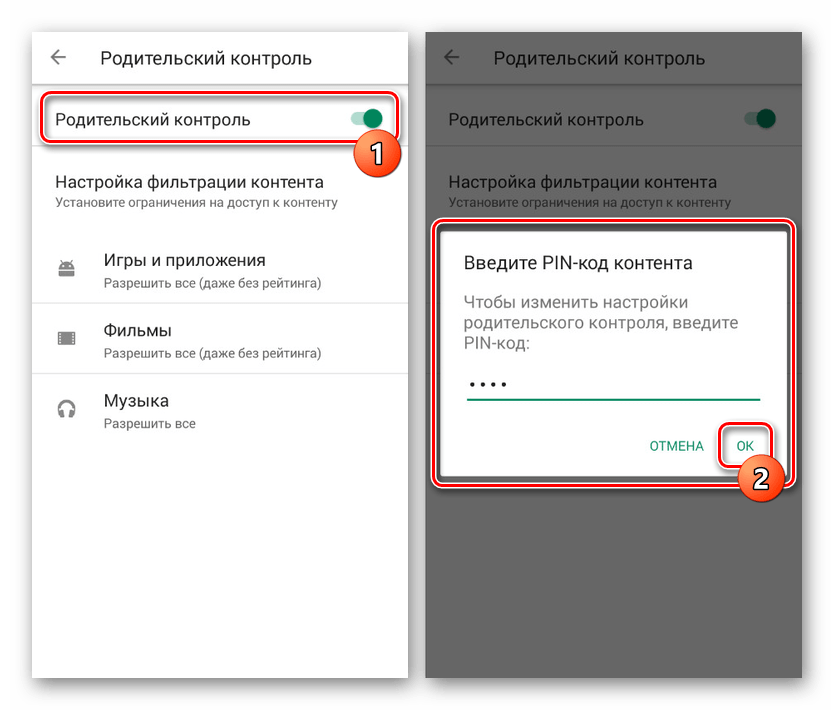
Первый шаг — войти в свой маршрутизатор, как если бы вы изменили свое сетевое имя и пароль. После входа в систему найдите параметр родительского контроля или ограничения доступа. Не все маршрутизаторы имеют эти параметры, и расположение этих параметров может различаться в зависимости от используемого вами маршрутизатора.
Если вы не видите параметр главного меню, который выглядит как родительский контроль, его часто можно найти в меню с пометкой «Инструменты», «Брандмауэр» или «Дополнительные параметры».
Использование приложения
Многие поставщики интернет-услуг (ISP) предлагают приложения, позволяющие управлять настройками маршрутизатора и домашней сети с телефона. Smart Home Manager от AT&T (Google Play, App Store) и приложение Xfinity (Google Play, App Store) являются хорошими примерами, но многие общенациональные интернет-провайдеры переходят на приложения, как и некоторые производители маршрутизаторов.
После установки на телефон приложение проведет вас через этапы подключения (или настройки) к домашней сети.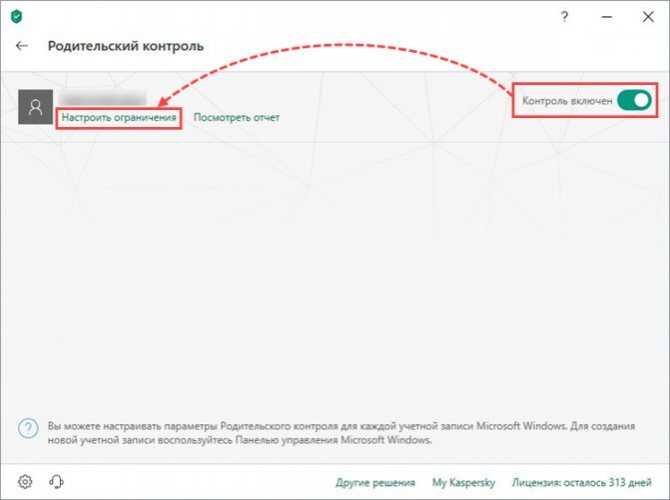 Приложение также предоставит вам доступ ко всем параметрам управления сетью и родительского контроля вашего маршрутизатора.
Приложение также предоставит вам доступ ко всем параметрам управления сетью и родительского контроля вашего маршрутизатора.
Использование учетной записи онлайн-провайдера
Некоторые интернет-провайдеры, такие как Google Fiber, позволяют вам управлять своей сетью и домашним маршрутизатором просто с помощью веб-браузера. Для этого войдите в свою учетную запись и нажмите на меню «Сеть». Это даст вам доступ к вашему маршрутизатору и другим устройствам в вашей сети.
Хотите знать, какие еще интернет-провайдеры доступны в вашем регионе? Введите свой почтовый индекс ниже, чтобы сравнить.
Поиск по почтовому индексуЧто можно делать с родительским контролем?
Степень контроля над вашей сетью зависит от типа вашего маршрутизатора, но общие инструменты позволяют вам делать следующее:
- Ограничивать время экрана
- Блокировать определенные устройства
- Фильтровать веб-контент
Эти инструменты наиболее эффективны при совместном использовании, хотя у каждой из этих способностей есть свои преимущества.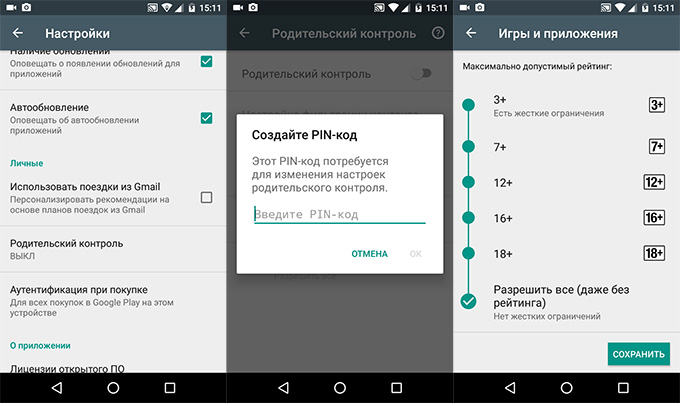
Ограничение экранного времени
Ограничение экранного времени — это один из основных способов ограничить доступ ребенка в Интернет, который доступен на многих маршрутизаторах. Эта функция позволяет отключать доступ в Интернет в определенные часы дня.
Вы можете отключить всю свою беспроводную сеть, но чаще вы хотите заблокировать только определенные устройства. Это означает, что вы можете заблокировать доступ к Интернету для iPad ваших детей после сна или во время домашних занятий, оставив семейный телевизор или рабочие ноутбуки подключенными.
Блокировать определенные устройства
Возможность нацеливания на определенные устройства, иногда называемая фильтрацией MAC-адресов, является еще одним распространенным сетевым элементом управления на маршрутизаторах. Каждому устройству в вашей сети присваивается адрес управления доступом к среде или MAC-адрес, который часто можно найти в списке рядом с его IP-адресом.
Домашние сетевые инструменты обычно пытаются перечислить устройства по их псевдониму (например, компьютеры Windows обычно предлагают пользователю установить псевдоним, например «Семейный компьютер» или «Ноутбук мамы» при установке). Если имя для устройства еще не задано, вам просто нужно указать MAC-адрес.
Если имя для устройства еще не задано, вам просто нужно указать MAC-адрес.
Обычно вы хотите запланировать ограничения на устройства в определенные часы, хотя может быть полезно полностью заблокировать определенные устройства. Например, планшет ребенка, который используется только для автономных приложений, нуждается в доступе к Интернету только для загрузки обновлений или установки нового программного обеспечения.
Фильтровать веб-контент
Некоторые маршрутизаторы также имеют возможность фильтровать веб-контент, хотя эти элементы управления обычно менее надежны, чем в специальном программном обеспечении для родительского контроля. Лучшие фильтры содержимого предоставляют родителям точный контроль и широкие возможности настройки в соответствии с потребностями их семьи. Это включает в себя возможность внесения в черный и белый списки определенных веб-сайтов, а также возможность фильтрации по ключевым словам или темам.
Большинство встроенных веб-фильтров на маршрутизаторах менее сложны и часто основаны на скользящей шкале от «без ограничений» до «максимальных ограничений».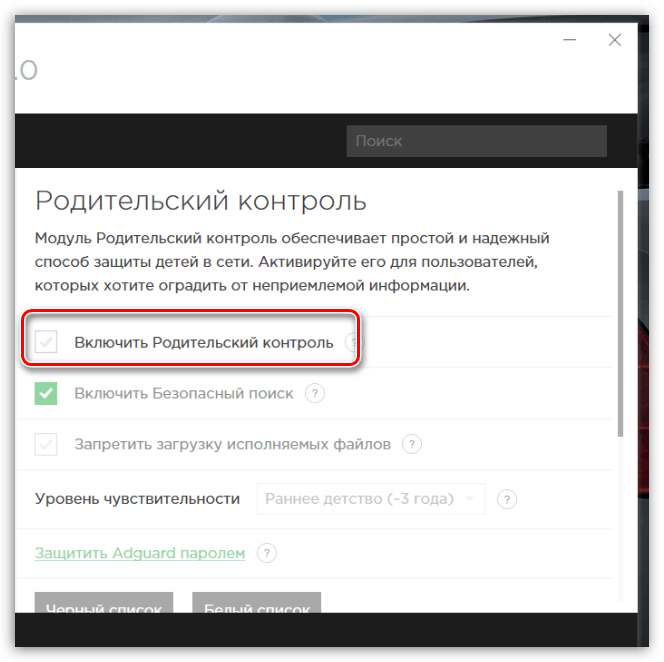 Для родителей, не использующих другие средства родительского контроля, они все равно могут быть очень полезны, но, поскольку они не контролируют классификацию веб-сайтов, сайты, к которым вы хотите получить доступ, иногда отфильтровываются с более низкими уровнями ограничений, в то время как нежелательные сайты все еще проходят.
Для родителей, не использующих другие средства родительского контроля, они все равно могут быть очень полезны, но, поскольку они не контролируют классификацию веб-сайтов, сайты, к которым вы хотите получить доступ, иногда отфильтровываются с более низкими уровнями ограничений, в то время как нежелательные сайты все еще проходят.
Олдскульные параметры родительского контроля
Часто меняйте пароль Wi-Fi
Если на вашем маршрутизаторе нет хороших инструментов для управления доступом к сети, вы все равно можете управлять устройствами своих детей традиционным способом, чередуя ваш пароль Wi-Fi ежедневно или еженедельно. Таким образом, ваши дети должны будут запрашивать новый пароль Wi-Fi перед подключением, а это значит, что вы можете держать их подальше от своих устройств, пока они не закончат домашнюю работу и работу по дому.
Очевидно, что у этого плана много недостатков. Это возлагает бремя изменения и запоминания постоянно меняющегося списка паролей на родителей.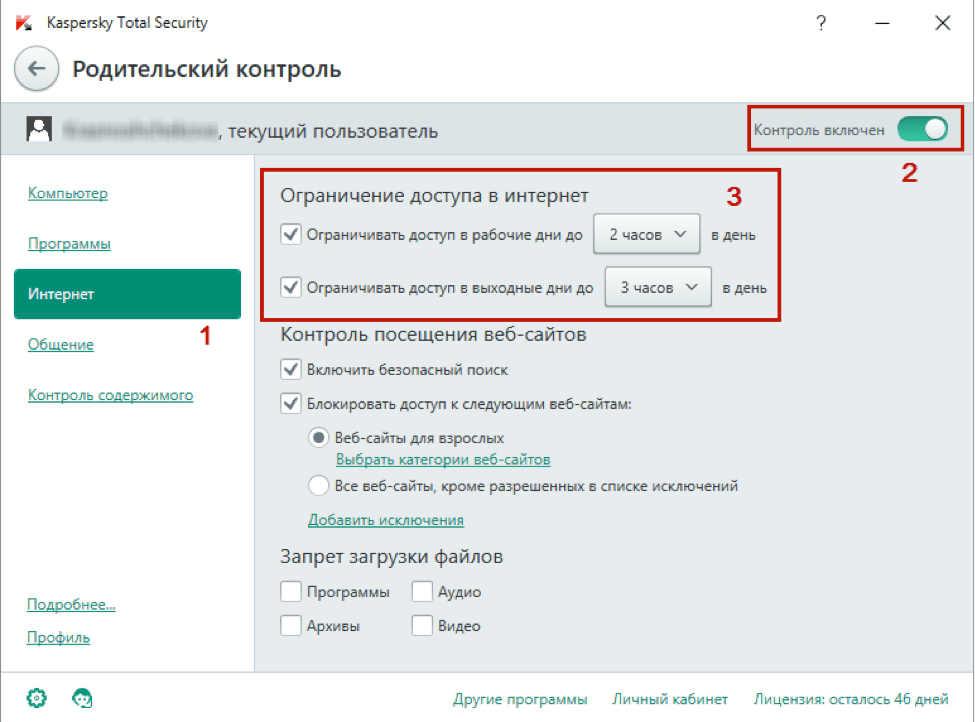 Это также означает, что каждое устройство в вашей сети будет отключаться каждый раз, когда вы меняете пароль, и его нужно будет снова добавлять вручную. Если вы используете этот метод, вы всегда должны создавать вторую домашнюю сеть для постоянно подключенных устройств, таких как смарт-телевизоры и термостаты, чтобы вам не приходилось каждый день повторно подключать их вручную.
Это также означает, что каждое устройство в вашей сети будет отключаться каждый раз, когда вы меняете пароль, и его нужно будет снова добавлять вручную. Если вы используете этот метод, вы всегда должны создавать вторую домашнюю сеть для постоянно подключенных устройств, таких как смарт-телевизоры и термостаты, чтобы вам не приходилось каждый день повторно подключать их вручную.
Циклическое изменение пароля — это опция, доступная в любой домашней сети, независимо от типа вашего маршрутизатора. Но если вы готовы на все, чтобы контролировать доступ к вашему Wi-Fi, мы рекомендуем инвестировать в более простое и эффективное решение.
Что делать, если на моем роутере нет родительского контроля?
Если у вас нет родительского контроля, встроенного в маршрутизатор, у вас есть несколько вариантов. Во-первых, вы можете обновить свой маршрутизатор до модели, которая была специально разработана с учетом родительского контроля или сетевой безопасности, например, маршрутизатор Gryphon Smart Mesh Router.
Во-вторых, вы можете купить программное обеспечение для родительского контроля, которое соответствует конкретным потребностям вашей семьи. Это, безусловно, самый гибкий вариант, и, в зависимости от выбранного вами программного обеспечения, он может соответствовать любому диапазону потребностей и устройств.
Плата за дополнительную услугу является более дорогим вариантом, поэтому при рассмотрении преимуществ и недостатков различных программ управления обязательно сравните их с инструментами, которые уже есть на вашем текущем маршрутизаторе.
Когда использовать встроенные средства родительского контроля
Встроенные средства родительского контроля, поставляемые с большинством маршрутизаторов, обычно не являются лучшими на рынке, поэтому, если вы ищете специальные инструменты для управления Интернетом ваших детей использование, вам, вероятно, лучше найти программное обеспечение для родительского контроля, в котором есть все, что вы ищете, а не пытаться сделать это, микроуправляя настройками вашего маршрутизатора.
С другой стороны, многим родителям не требуется передовое программное обеспечение для управления своими домашними сетями так, как они хотят. Родителям часто нужны только самые базовые инструменты управления сетью, поэтому, если они у вас уже есть, почему бы не использовать их?
Автор — Питер Кристиансен
Питер Кристиансен пишет для HighSpeedInternet.com о спутниковом Интернете, связи в сельской местности, прямых трансляциях и родительском контроле. Питер имеет докторскую степень по коммуникациям Университета штата Юта и более 15 лет работает в сфере технологий в качестве программиста, разработчика игр, режиссера и писателя. Его работы получили высокую оценку таких изданий, как Wired, Digital Humanities Now и New Statesman.
Редактор — Кара Хейнс
Кара Хейнс редактирует и пишет в цифровом пространстве в течение семи лет, и пять лет она редактировала все, что связано с Интернетом для HighSpeedInternet.com. Она получила степень бакалавра английского языка и степень редактора в Университете Бригама Янга. Когда она не редактирует, она делает технологии доступными, работая фрилансером для таких брендов, как Pluralsight. Она считает, что никто не должен чувствовать себя потерянным в Интернете, и что хорошее интернет-соединение значительно продлевает жизнь.
Когда она не редактирует, она делает технологии доступными, работая фрилансером для таких брендов, как Pluralsight. Она считает, что никто не должен чувствовать себя потерянным в Интернете, и что хорошее интернет-соединение значительно продлевает жизнь.
Используйте родительский контроль для обеспечения безопасности вашего ребенка
Решите, что детям следует смотреть в Интернете
Интернет-мир дает нам доступ к огромному количеству информации и услуг, но объем доступной информации также означает, что существует контент, который не подходит для детей. Что уместно, а что нет, должны решать отдельные родители и опекуны, и это может быть основано на таких вещах, как возраст, способности, убеждения и семейные ценности.
Что такое родительский контроль?
Родительский контроль позволяет блокировать и фильтровать огорчительный или неприемлемый контент. Они работают через ваш WiFi, телефонную сеть, отдельные приложения и устройства.
Родительский контроль может помочь вам:
- спланировать, в какое время дня и как долго ваш ребенок может выходить в интернет
- создайте фильтры контента для блокировки приложений, которые могут содержать неприемлемый контент
- управлять контентом, который могут видеть разные члены семьи.

Интернет-провайдеры могут предложить родительский контроль для вашей семьи. Вы можете:
- используйте фильтр вашего интернет-провайдера, чтобы контролировать контент, который видите вы и члены вашей семьи. Некоторые провайдеры разрешают разные настройки для каждого пользователя
- настройте любое устройство, подключенное к вашему домашнему широкополосному интернету. То, как вы это сделаете, зависит от вашего провайдера, и вам потребуется доступ к домашнему маршрутизатору. Вы можете обратиться к своему интернет-провайдеру за помощью в настройке. Помните, что это влияет только на доступ вашего ребенка к Интернету через WiFi — если он использует для подключения 4G или 5G и т. д., вам также необходимо проверить настройки на его мобильном устройстве (см. ниже).
Большинство игровых консолей имеют доступ в Интернет, что означает, что ваш ребенок может выходить в Интернет и общаться с другими игроками или совершать внутриигровые покупки. На многих консолях есть родительский контроль, который позволяет вам управлять тем, какие функции доступны вашему ребенку.
- отключить функции чата, чтобы ваш ребенок не общался с людьми, которых он не знает
- ограничить игры по возрасту
- отключить внутриигровые покупки или установить лимит.
Найдите на веб-сайте консоль вашего ребенка, раздел для родителей и подробные сведения о функциях. Некоторые игры также позволяют изменять настройки для этой отдельной игры.
PlayStation Family Management
На консолях PlayStation вы можете настроить учетную запись Family Manager, которая позволит вам управлять разными учетными записями для разных детей/пользователей. В нем вы можете управлять рядом функций, таких как ограничение общения с другими игроками, ограничение контента, настройка контроля времени воспроизведения и установка лимитов расходов. Ознакомьтесь со всеми функциями, доступными для PS4 и PS5.
Все мобильные телефоны, планшеты и компьютеры имеют настройки родительского контроля, которые могут различаться в зависимости от устройства, в том числе:
- разрешение или запрет покупок в игре или приложении
- настройки, такие как настройки местоположения и информацию, которой делится ваш ребенок
- настроек благополучия, помогающих ограничить время, проводимое за экраном.

Дополнительную информацию о настройке элементов управления на различных устройствах можно получить у своего оператора мобильной связи и в Центре безопасного Интернета в Великобритании.
На устройствах Apple, таких как iPhone, iPad, Apple Watch, Apple TV и т. д., есть функции, доступные для родителей, привязанных к учетной записи. Вы можете установить ограничения контента и конфиденциальности, запретить покупки, разрешить или запретить приложения и многое другое. Узнайте, какие функции родительского контроля доступны на устройствах Apple iOS.
Многие социальные сети, приложения и онлайн-сервисы, такие как службы потоковой передачи фильмов и телепередач, имеют такие функции, как:
- фильтры контента
- фильтры чата
- настройки конфиденциальности
- настройки покупки в приложении.
Вы можете узнать об этих функциях, заглянув в настройки каждого приложения или заглянув на их веб-сайт для получения дополнительной информации. Их можно назвать настройками, семейными функциями, конфиденциальностью или безопасностью.
Их можно назвать настройками, семейными функциями, конфиденциальностью или безопасностью.
Facebook имеет родительский портал, который помогает объяснить доступные функции.
Для Netflix вам необходимо посетить веб-сайт, чтобы настроить родительский контроль — мы рекомендуем вам сделать это, как только вы создадите учетную запись.
Семейная безопасность Microsoft . Создав семейную группу, вы сможете управлять многими параметрами, такими как установка ограничений времени экрана, блокировка нежелательного контента, получение отчетов об активности, установка ограничений для приложений и игр и многое другое. Чтобы узнать больше о семейной безопасности Microsoft, посетите страницу Microsoft и семейные настройки Xbox.
Иногда невинные поиски могут привести к не таким невинным результатам. Если вы беспокоитесь:
- убедитесь, что контент, который ваш ребенок видит в Интернете, соответствует его возрасту, используя родительский контроль и фильтры в поисковых системах, таких как Google, Yahoo и Bing
- убедитесь, что вы установили родительский контроль на домашней широкополосной сети и устройствах.

Google Family Link — очень полезное приложение для управления целым рядом функций, таких как ограничение контента, одобрение или отклонение приложений, установка экранного времени и многое другое. Много полезной информации см. на странице часто задаваемых вопросов Google.
Элементы управления, которые вы настроили на устройстве вашего ребенка и на вашем домашнем широкополосном доступе, не будут работать, если вместо этого они используют 3G или 4G, общедоступный Wi-Fi или подключаются к сети друга. Помните:
- общественный Wi-Fi часто доступен, когда вы находитесь вне дома, но это не всегда безопасно
- Некоторые общественные места и предприятия предлагают семейный Wi-Fi. Когда вы видите значок семейного Wi-Fi, это означает, что существуют фильтры, которые не позволяют детям просматривать неприемлемый или расстраивающий контент .
- поговорите со своим ребенком и договоритесь, что он может и что не может делать в Интернете. Если ваш ребенок навещает друзей или родственников, помните, что у них могут быть разные настройки элементов управления.

Нужен совет по безопасности в Интернете?
Если вы застряли, не знаете, что делать, или если вы беспокоитесь о своем ребенке, вы также можете связаться с нашими обученными консультантами горячей линии по телефону 0808 800 5000.
Детская линия также содержит много информации о безопасности в Интернете и на мобильных устройствах. которые помогут вам и вашему ребенку.
Ограничения родительского контроля
Хотя родительский контроль является полезным инструментом, у него есть ограничения. Поэтому их не следует рассматривать как комплексное решение. Даже если вы настроили домашний широкополосный доступ и устройство вашего ребенка, они не помогут, если ваш ребенок подключится к другому Wi-Fi без каких-либо элементов управления.
Родительский контроль — это лишь часть того, как вы можете защитить своего ребенка в Интернете.
Другие полезные советы включают:
- Разговор с ребенком. Объясните, почему вы устанавливаете родительский контроль; чтобы сохранить их в безопасности.
 Но также сообщите им, что они могут поговорить с вами, чтобы обсудить, почему действуют определенные настройки.
Но также сообщите им, что они могут поговорить с вами, чтобы обсудить, почему действуют определенные настройки. - Установите хорошие и надежные пароли там, где это возможно. В некоторых функциях родительского контроля вы можете установить пароль, который предотвратит изменение настроек и функций.
- Возраст — важный фактор; по мере того, как дети становятся старше, ограничения и средства контроля, которые вы используете, будут меняться, но только в темпе, подходящем для вашего ребенка, а не под давлением вашего ребенка, «потому что всем остальным разрешено».
- Фильтры контента никогда не бывают эффективными на 100%, вполне вероятно, что в какой-то момент ваш ребенок увидит неприемлемый или расстраивающий контент, и важно, чтобы вы могли поговорить с ним об этом.
Помогите нам изменить мир к лучшему
Будь то волонтерство для нас, участие в мероприятии или кампания, вы можете помочь нам защитить больше детей.
Принять участие
Дополнительные советы по безопасности в Интернете
Онлайн-игры
Узнайте о рисках, связанных с онлайн-играми, и о том, что вы можете сделать, чтобы обезопасить своего ребенка.
